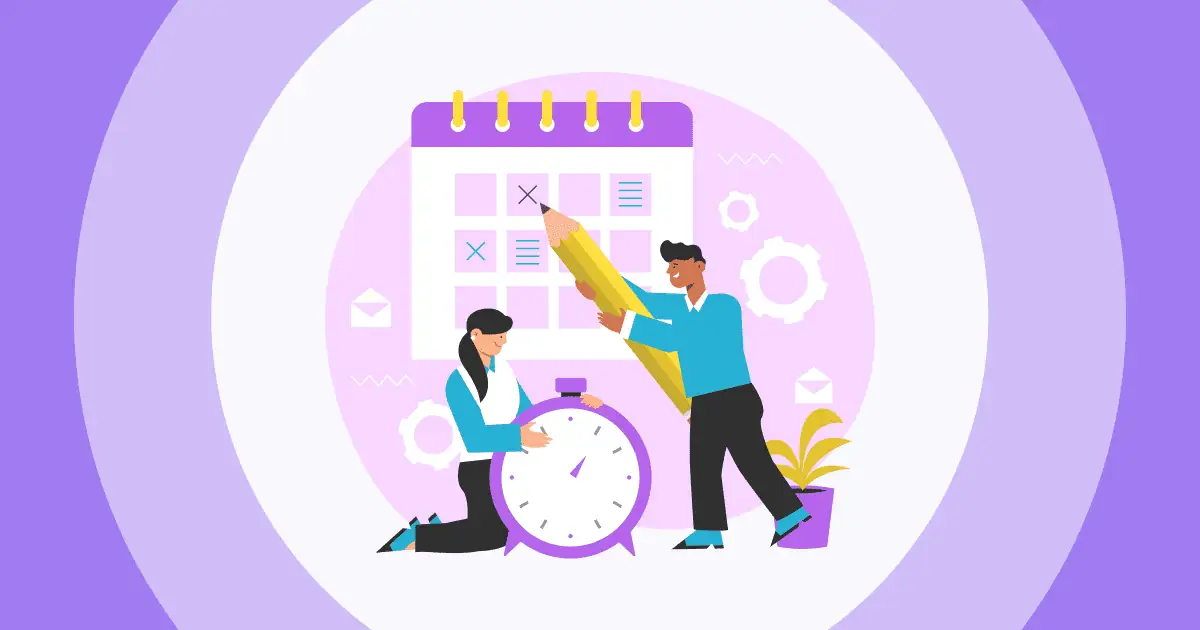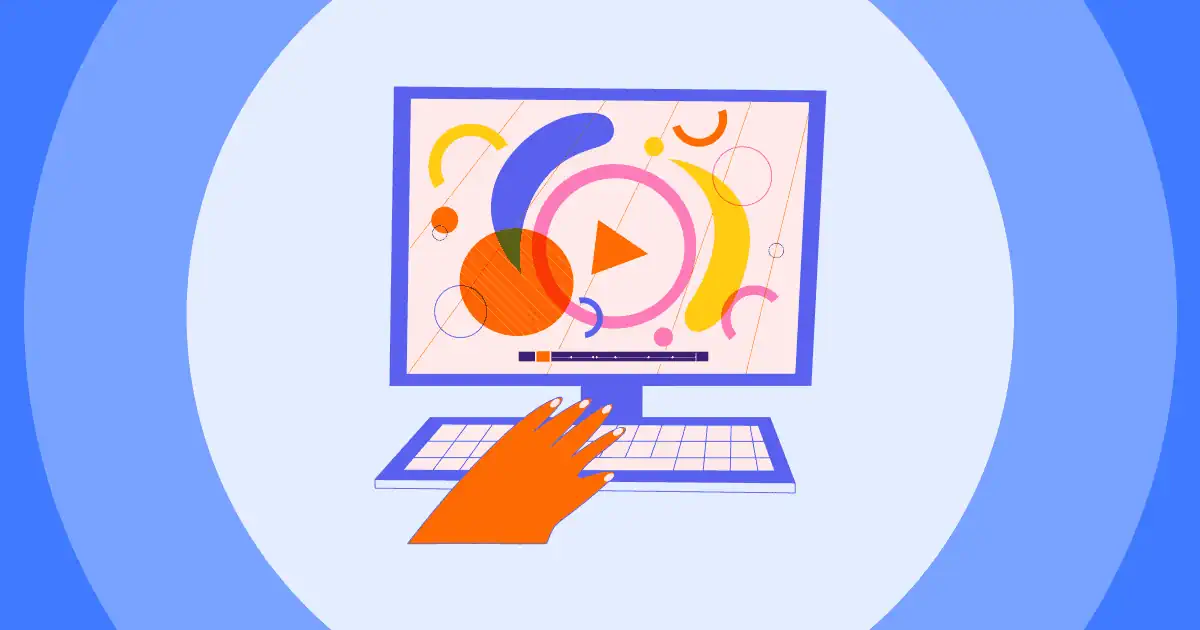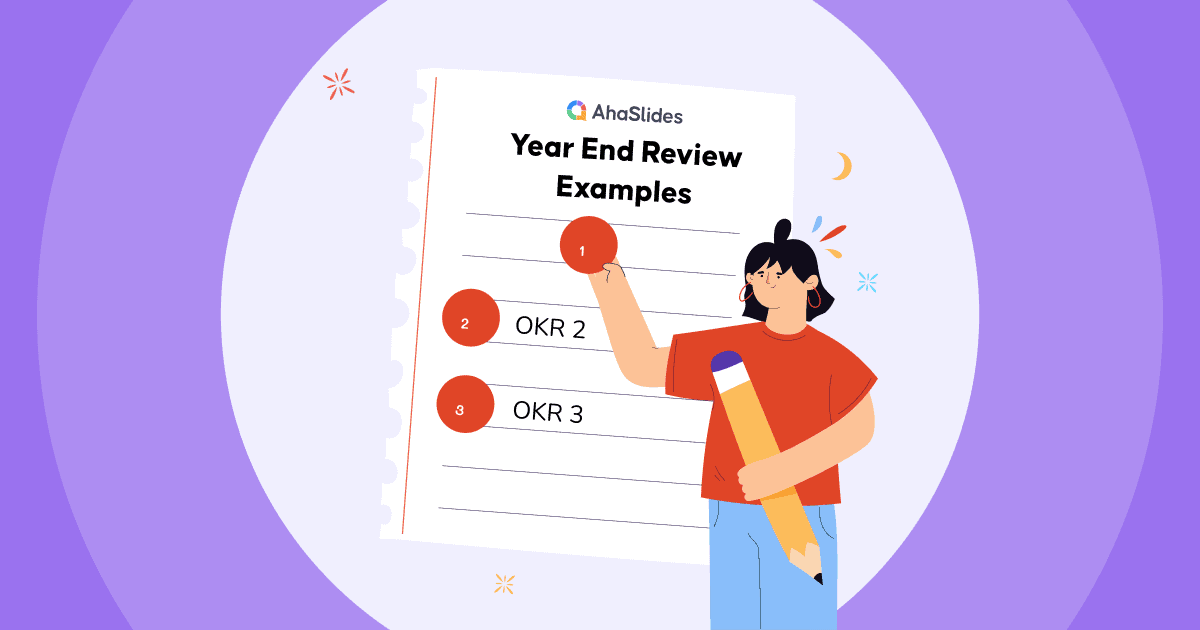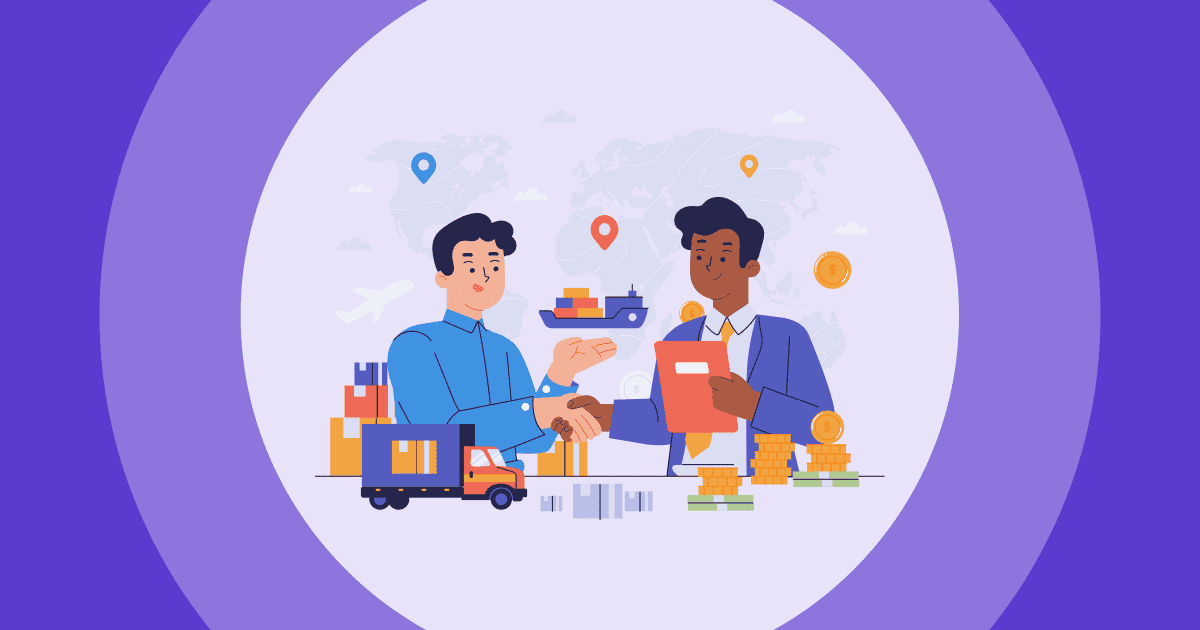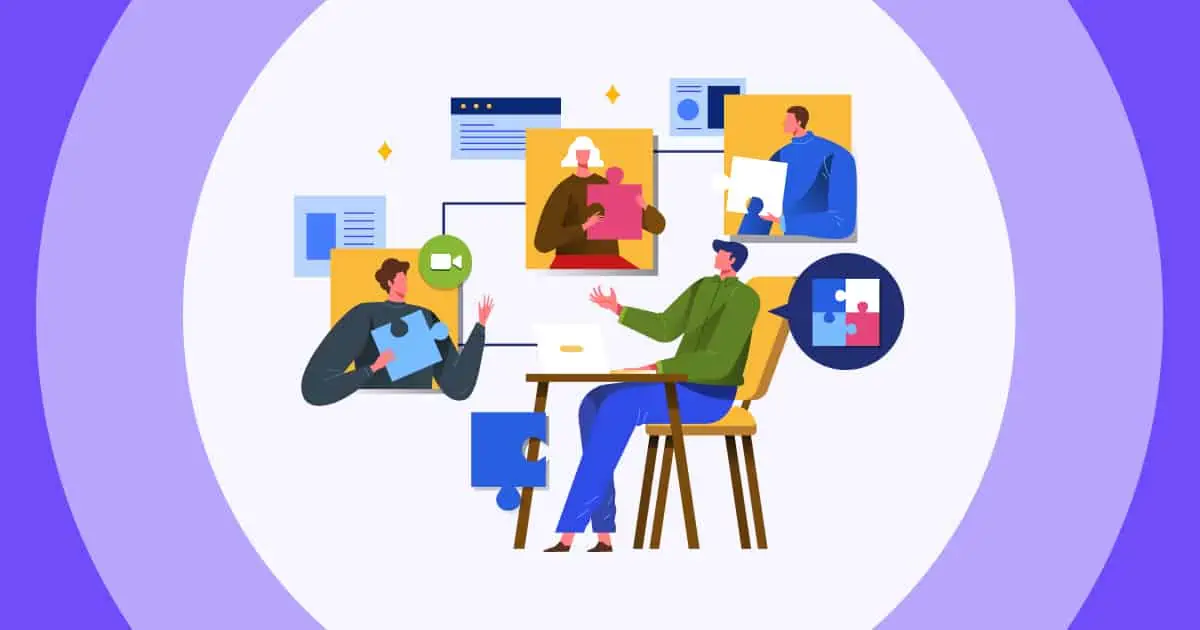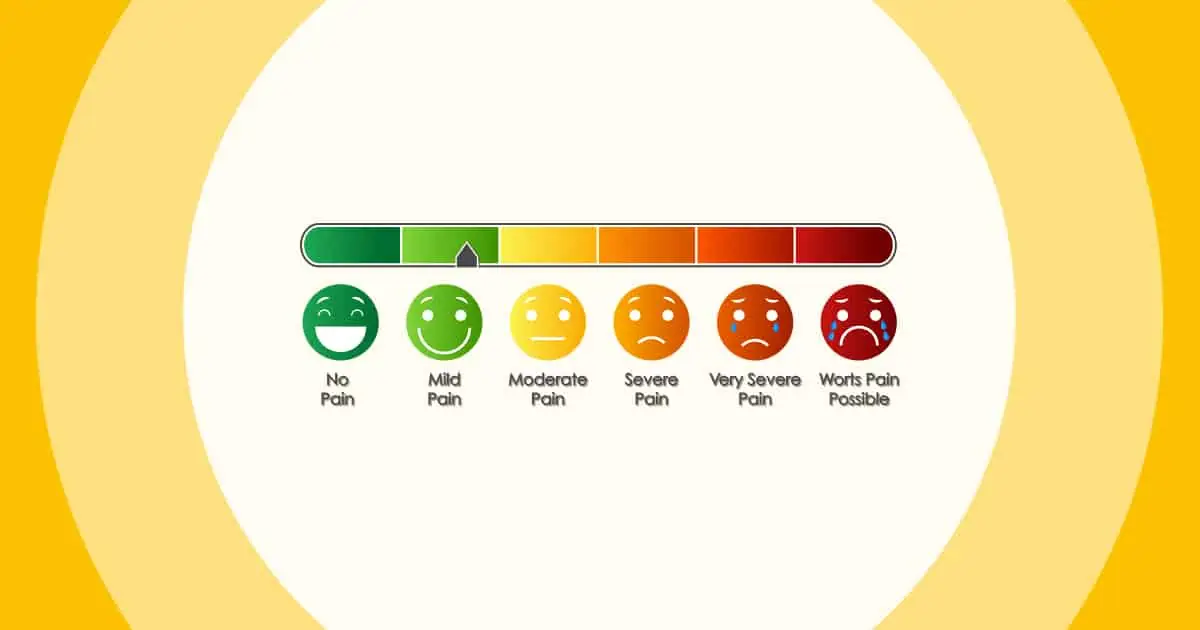プレゼンターがどうやってスライドショーをスムーズに、そして魅力的に見せているのか、不思議に思ったことはありませんか?その秘密は PowerPointプレゼンター ビュー – PowerPoint プレゼンターにプレゼンテーション中に強力なパワーを与える特別な機能。
このガイドでは、PowerPoint Presenter View とその最適な代替手段を活用して、自信に満ちた魅力的なプレゼンターになり、聴衆を魅了し、もっと聞きたいと思わせる方法をご紹介します。PowerPoint Presenter View を一緒に体験してみましょう!
目次
- Powerpoint のプレゼンター モードにアクセスするにはどうすればよいでしょうか?
- PowerPoint プレゼンタービューとは何ですか?
- Powerpointのプレゼンタービューの使い方
- Powerpoint プレゼンタービューの代替
- 要約すれば
- よくある質問
PowerPoint のプレゼンター モードにアクセスするにはどうすればよいでしょうか?
| 手順 | 詳細説明 |
| 1 | まず、PowerPoint プレゼンテーションを開きます。 |
| 2 | 「スライドショー」タブで「発表者ビュー」にアクセスします。新しいウィンドウが開き、以下の情報が表示されます。 スライドのサムネイル: スライドのミニチュアプレビューにより、プレゼンテーションのスライドを簡単に移動できます。 ノートページ: 自分のメモを視聴者に公開することなく、画面上で個人的にメモしたり閲覧したりできます。 次のスライドのプレビュー: この機能は、次のスライドを表示し、コンテンツを予測してシームレスに移行できるようにします。 経過時間: プレゼンター ビューでは、プレゼンテーション中に経過した時間が表示されるため、プレゼンターのペースを効果的に管理できます。 ツールと注釈: プレゼンター ビューには、ペンやレーザー ポインター、ブラックアウト スクリーン、字幕などの注釈ツールが用意されています。 |
| 3 | プレゼンター ビューを終了するには、ウィンドウの右上隅にある [ショーの終了] をクリックします。 |
PowerPoint プレゼンタービューとは何ですか?
PowerPoint プレゼンター ビューは、現在のスライド、次のスライド、発表者のメモを含むプレゼンテーションを別のウィンドウで表示できる機能です。
この機能は PowerPoint プレゼンターにとって多くの利点をもたらし、スムーズでプロフェッショナルなプレゼンテーションを簡単に提供できるようになります。
- 現在のスライド、次のスライド、発表者のメモをすべて 1 か所で確認できるため、整理された状態を維持し、順調に進むことができます。
- コンピュータを見なくてもプレゼンテーションを制御できるため、視聴者と目を合わせ、より魅力的なプレゼンテーションを行うことができます。
- プレゼンター ビューを使用すると、スライドの特定の部分を強調表示したり、視聴者に追加情報を提供したりできます。
Powerpointのプレゼンタービューの使い方
ステップ 1: まず、PowerPoint プレゼンテーションを開きます。

ステップ2: スライドショー タブ、アクセス プレゼンタービュー新しいウィンドウが開き、次の内容が表示されます。

- スライドのサムネイル: スライドのミニチュアプレビューにより、プレゼンテーションのスライドを簡単に移動できます。
- ノートページ: 自分のメモを画面上でプライベートに記録したり表示したりできるので、聴衆に公開することなく、聴衆が予定どおりに準備を進められるようにすることができます。
- 次のスライドのプレビュー: この機能は、次のスライドを表示し、コンテンツを予測してシームレスに移行できるようにします。
- 経過時間: プレゼンター ビューでは、プレゼンテーション中に経過した時間が表示されるため、プレゼンターのペースを効果的に管理できます。
- ツールと注釈: PowerPointの一部のバージョンでは、発表者ビューにペンや レーザーポインター, 遮光スクリーン, 字幕、 PowerPoint プレゼンターがプレゼンテーション中にスライド上の要点を強調できるようになります。

ステップ3: プレゼンタービューを終了するには、 ショー終了 ウィンドウの右上隅にあります。
Powerpoint プレゼンタービューの代替
PowerPoint プレゼンタービューは、デュアルモニターを使用するプレゼンターにとって便利なツールですが、利用できる画面が 1 つしかない場合はどうすればよいでしょうか? 心配はいりません! あはスライド あなたをカバーしています!
- AhaSlidesはクラウドベースのプレゼンテーションソフトウェアですなので、インターネットに接続できるあらゆるデバイスからアクセスできます。つまり、プロジェクターやセカンドモニターがなくても、AhaSlidesを使ってスライドをプレゼンテーションできるのです。
- AhaSlidesはさまざまなインタラクティブ機能も提供しています エンゲージメントに活用できる 聴衆にセッションを評価してもらう、 といった 世論調査, クイズ, AhaSlidesライブQ&Aジェネレーターこれらの機能は、聴衆の注目を維持し、プレゼンテーションをより効果的にするのに役立ちます。 ブレインストーミングの議論 さらにインタラクティブになります。
🎉 ヒント: PowerPoint プレゼンタービューと一緒に、 教室対応システム エンゲージメントを向上させるために!
プレゼンテーション時にAhaSlidesのバックステージ機能を使用する方法
ステップ1: サインインしてプレゼンテーションを開く

- に行きます あはスライド ウェブサイトにアクセスしてアカウントにログインしてください。まだアカウントをお持ちでない場合は、無料で作成できます。
- 新しいプレゼンテーションを作成するか、既存のプレゼンテーションをアップロードします。
ステップ2:をクリック AhaSlidesのバックステージでプレゼン in プレゼントボックス

ステップ3:バックステージツールの活用
- プライベートプレビュー: 今後のスライドをプライベートにプレビューできるため、今後の準備をしたり、プレゼンテーションの流れを把握したりすることができます。
- スライドのメモ: PowerPoint のプレゼンター ビューと同様に、Backstage ではプレゼンターのスライドにメモを残すことができるため、配信中に遅れを取ることがありません。
- シームレスなスライドナビゲーション: 直感的なナビゲーション コントロールを使用すると、プレゼンテーション中にスライドを簡単に切り替えることができ、スムーズで洗練されたプレゼンテーションを維持できます。

🎊 簡単な指示に従ってください AhaSlides バックステージガイド.
AhaSlidesでプレゼンテーションをプレビューおよびテストするためのヒント
プレゼンテーションを始める前に、追加のモニターを用意しなくても、スライドが他のデバイスでどのように表示されるかを確認できたら便利だと思いませんか?
利用するには AhaSlidesのプレビュー機能 効果的にするには、次の簡単な手順に従ってください。

- アカウントを上に作成します。 あはスライド そしてログインします。
- 新しいプレゼンテーションを作成するか、既存のプレゼンテーションをアップロードします。
- 以下を行うには、 「プレビュー」 画面の右上隅にあるボタン。
- 新しいウィンドウが開き、スライドとメモが表示されます。
- ウィンドウの右側に、視聴者に表示されるプレビューが表示されます。
この機能を使用すると、プレゼンテーションの見栄えが素晴らしくなり、視聴者がコンテンツにアクセスする方法に関係なく、魅力的な体験を保証することができます。
要約すれば
プレゼンターがどちらのオプションを選択するかに関わらず、PowerPoint Presenter View をマスターするか、AhaSlides の Backstage を利用するかを問わず、両方のプラットフォームにより、スピーカーは自信に満ちた魅力的なプレゼンターとなり、聴衆にインスピレーションを与え、さらに聞きたいと思わせるような印象に残るプレゼンテーションを提供できるようになります。
よくある質問
プレゼンテーションを行う人は誰ですか?
プレゼンテーションを行う人は、通常「プレゼンター」または「スピーカー」と呼ばれます。プレゼンターは、プレゼンテーションの内容を聴衆に伝える責任を負います。
PowerPoint プレゼンテーション コーチとは何ですか?
PowerPointプレゼンテーションコーチ プレゼンテーションスキルの向上に役立つPowerPointの機能です。プレゼンテーションコーチは、各スライドに費やしている時間、音声の使い方、プレゼンテーションの魅力度など、プレゼンテーションに関するフィードバックを提供します。
PowerPoint プレゼンタービューとは何ですか?
PowerPoint 発表者ビューは、PowerPoint の特別なビューです。発表者はスライド、メモ、タイマーを確認できますが、聴衆にはスライドのみが表示されます。これは、発表者がプレゼンテーションの進捗状況を把握し、時間超過を回避できるため、非常に便利です。
Ref: マイクロソフトのサポート